Configurer la connexion et la synchronisation automatiques dans Edge avec intune
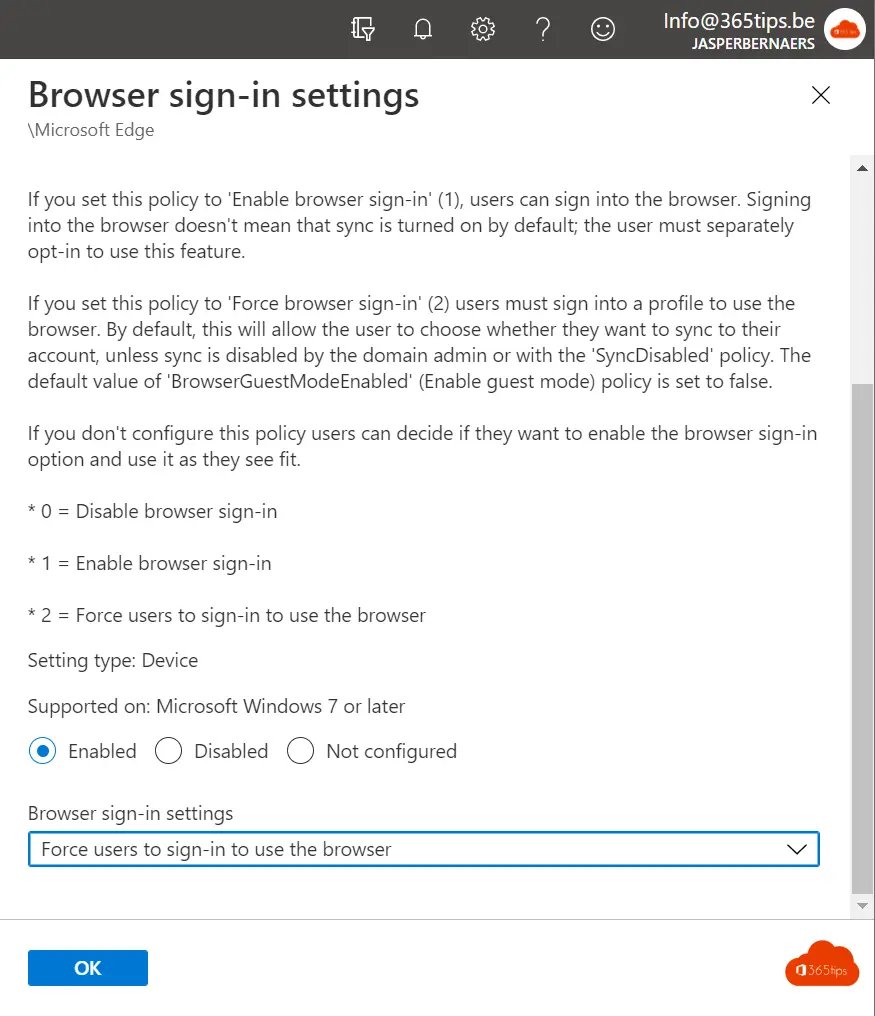
La connexion au navigateur ne signifie pas que la synchronisation est activée par défaut ; l'utilisateur doit se connecter séparément pour utiliser cette fonction. (1)
Si vous définissez cette stratégie sur "Forcer la connexion au navigateur" (2), les utilisateurs doivent se connecter à un profil pour utiliser le navigateur. Par défaut, cela permet à l'utilisateur de choisir s'il veut se synchroniser avec son compte. (2)
Si vous ne configurez pas cette politique, les utilisateurs peuvent décider d'activer ou non l'option de connexion avec le navigateur et l'utiliser comme bon leur semble.
0 = Désactiver l'ouverture de session par le navigateur
1 = Activer la connexion par navigateur
2 = obliger les utilisateurs à se connecter à Edge
Installation de Microsoft Edge - via Intune
Tout d'abord, installez Microsoft Edge via le gestionnaire de points de terminaison. Vous pouvez le faire via ce blog.
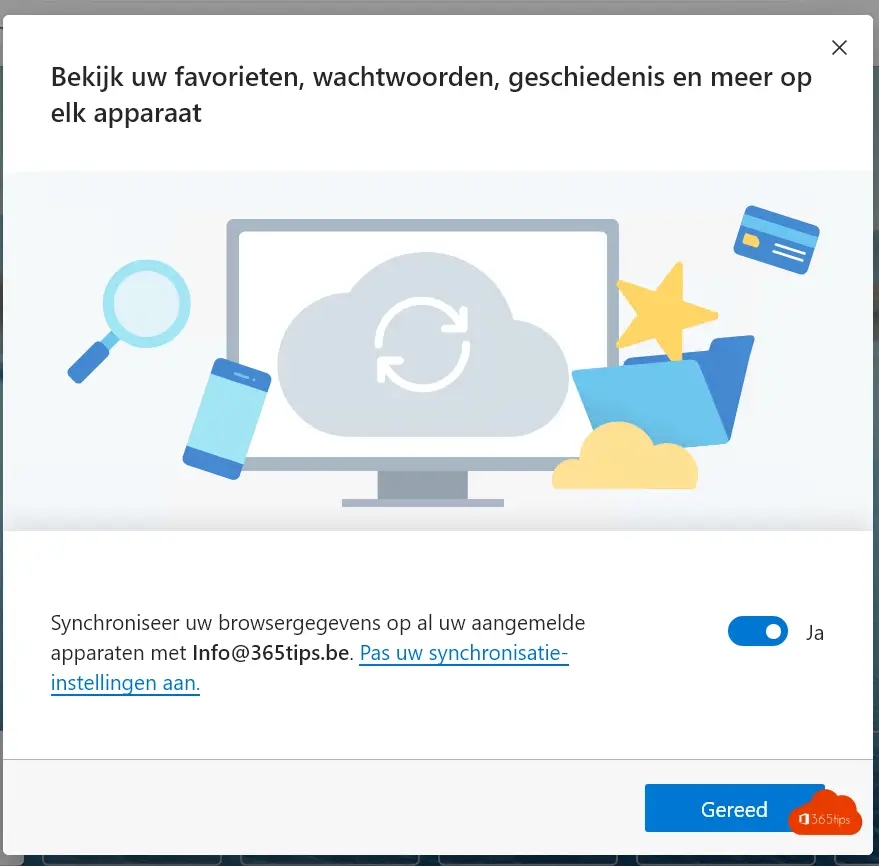
Configuration du profil intune
Surfez sur : https://endpoint.microsoft.com/#home pour accéder au portail du gestionnaire des points finaux.
Appuyez sur Devices -> Configuration profile -> Create profile -> Windows 10 -> Administrative Template
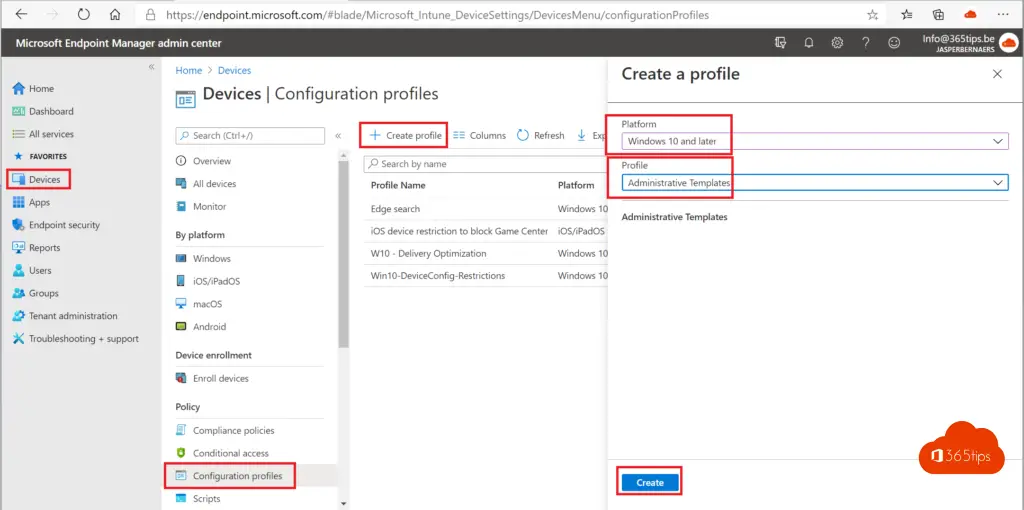
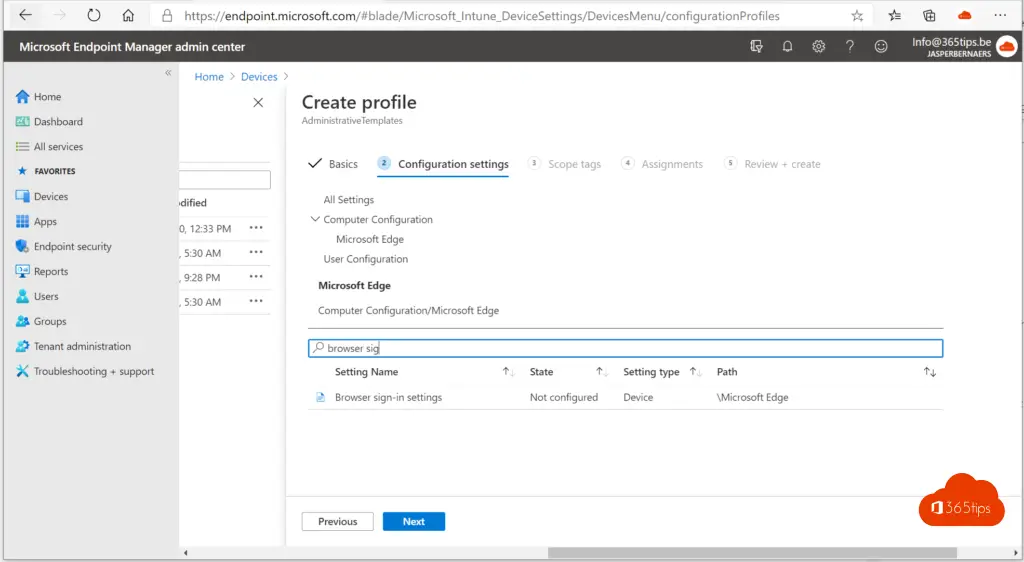
Sous Paramètres de configuration, choisissez Paramètres de connexion au navigateur
Activé
Obliger les utilisateurs à se connecter pour utiliser le navigateur
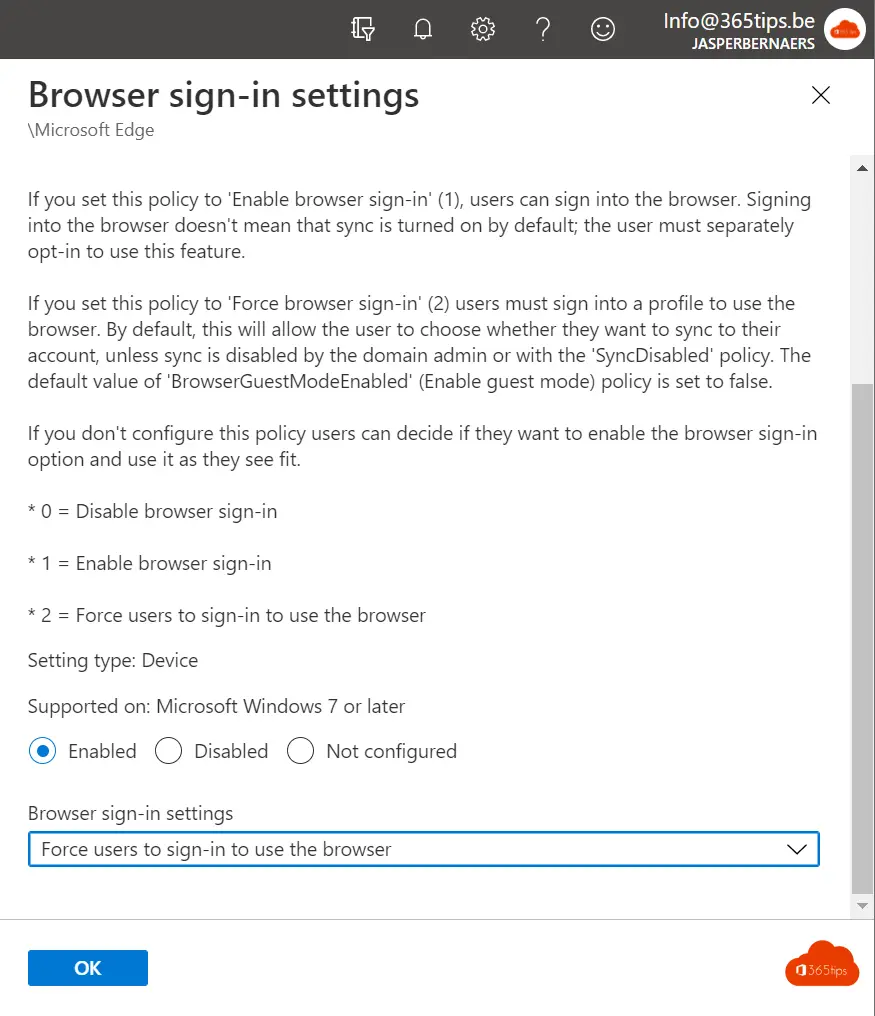
Attribuer cette politique au groupe souhaité.
Autres blogs sur les gestionnaires de points finaux
Installer le portail d'entreprise Microsoft Intune sur tous les ordinateurs
Définir automatiquement Google comme moteur de recherche par défaut dans le navigateur Edge
Windows Test des anneaux d'initiés avec Microsoft EndPoint Manager - Intune
Meilleures pratiques d'optimisation de la livraison pour Microsoft EndPoint Manager
